在Skype中更改名字的步骤如下:打开Skype并登录你的账户。点击左上角的个人资料图片或你的名字。选择“编辑资料”。在“名字”区域点击你的名字,输入新名字后保存更改。
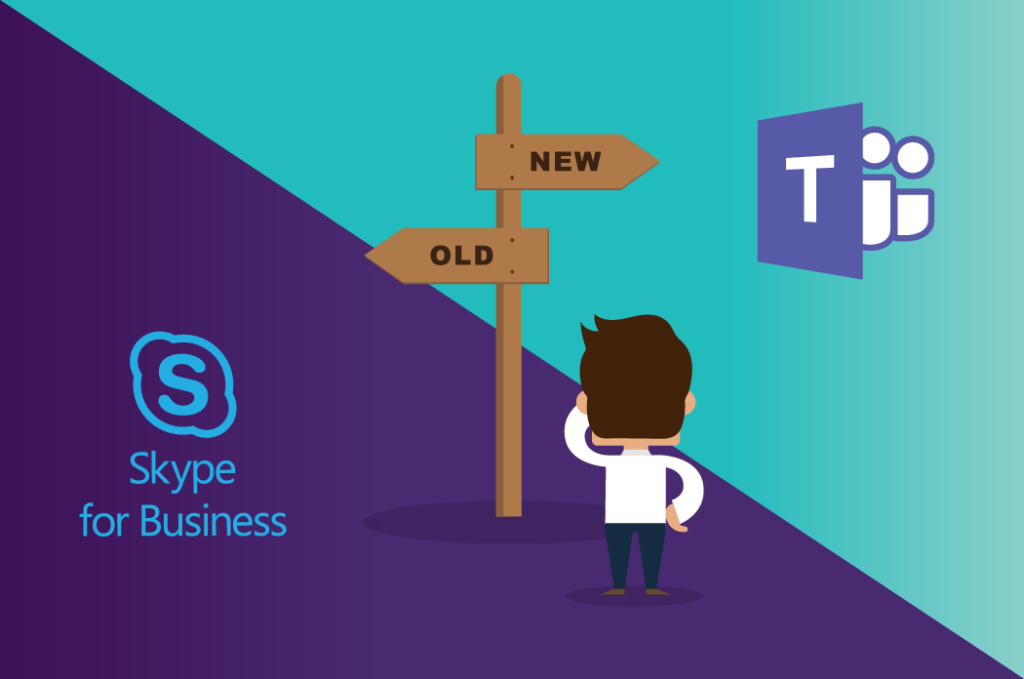
Skype桌面版客户端更名指南
如何在Windows系统上更改Skype名称
- 启动Skype应用:首先,打开你的Windows设备上的Skype应用。确保你已经登录了你的账户。如果未登录,输入你的Skype用户名和密码进行登录。
- 访问个人资料设置:登录后,点击左上角的头像或你的用户名。这将打开一个下拉菜单,在这里选择“我的账户”。这将在默认的网络浏览器中打开一个新的标签页,直接进入你的Skype账户页面。
- 修改并保存新名称:在账户页面中,找到并点击“编辑资料”选项,这通常位于页面的一侧或顶部。在“名字”字段中输入你想要更改的新名字,然后点击保存。更改可能需要几分钟时间才能在所有设备上同步更新。
在Mac系统中更改Skype显示名称的步骤
- 打开Skype应用:在你的Mac上,打开Skype并登录。找到屏幕左上角的Skype头像或显示名,这是进入你个人资料的入口。
- 进入编辑模式:点击你的头像或名称后,选择“设置”选项中的“账户与个人资料”或直接点击个人资料区域的“编辑资料”按钮。这将允许你修改个人信息。
- 更新并确认更改:在个人资料编辑页面,点击你的当前显示名旁边的笔形图标,输入你新的显示名,然后选择“保存”以确认更改。请记得更改后,可能需要重新启动Skype或等待一段时间才能看到更新后的名称。
通过Skype移动应用更改名称
在Android设备上更改Skype名称的方法
- 打开Skype应用:首先,在你的Android设备上启动Skype应用。确保你已经登录到你的账户。如果尚未登录,输入你的Skype用户名和密码进行登录。
- 访问个人资料:登录后,点击屏幕底部的“我”或头像图标,这将带你到你的个人资料页面。
- 编辑并保存新名字:在个人资料页面中,找到并点击“编辑资料”按钮,这通常显示在你的名字或头像下方。在名字字段中输入你想要更改的新名字,然后点击屏幕右上角的保存图标(通常是一个勾号)。更改可能需要几分钟时间才能在所有设备上同步更新。
如何在iOS设备上更新Skype用户名
- 启动Skype应用:打开你的iOS设备上的Skype应用,并登录到你的账户。如果你还没有登录,你需要输入你的登录详细信息。
- 进入个人资料设置:登录成功后,点击屏幕底部的“我”标签或你的头像,这将打开你的个人资料页面。
- 更改并确认新名字:在个人资料页面,点击“编辑资料”链接,通常位于你的姓名或头像下方。在名字编辑区域输入新的用户名,完成后点击屏幕右上角的勾号或“保存”按钮来更新你的名字。与Android设备类似,新的名字同步到所有设备可能需要几分钟的时间。
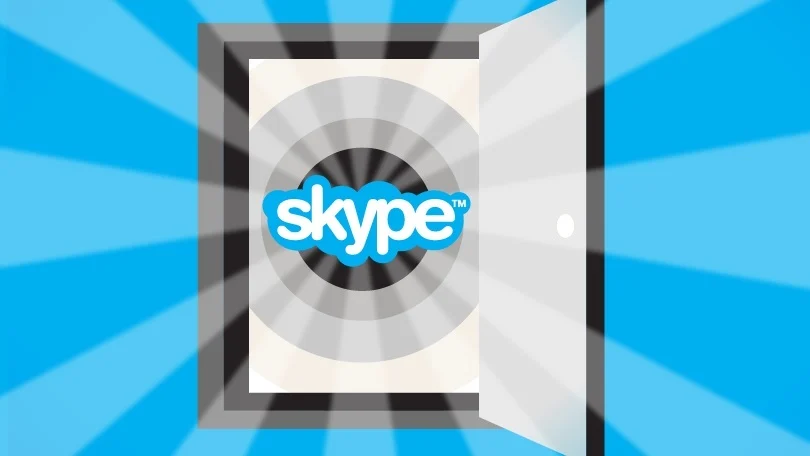
Skype业务账户名称修改
企业管理员如何更改员工的Skype显示名
- 使用管理员权限登录:首先,企业管理员需要使用其管理员账户登录到Skype for Business管理中心。只有具备适当管理员权限的用户才能更改员工的显示名称。
- 访问用户管理界面:在管理中心,导航到“用户”部分。这里列出了组织中所有的Skype用户。管理员可以搜索特定员工或浏览用户列表来找到需要修改的账户。
- 编辑用户信息:选择一个员工的账户后,点击“编辑”或类似选项进入用户的详细信息页面。在这里,可以修改用户的显示名称及其他相关信息。更改完成后,确保保存这些更改。更改可能需要一段时间在整个组织内同步。
在Skype for Business中批量更改用户名称的策略
- 准备批量更新文件:为了批量更改用户名称,管理员需要准备一个包含用户旧名称和新名称的CSV文件。该文件应按照Skype for Business管理中心的要求格式化,通常包括用户的唯一标识符和新的显示名称。
- 使用PowerShell脚本执行批量更新:管理员可以使用Skype for Business PowerShell命令行工具来执行批量更新。首先,导入CSV文件,然后使用相应的PowerShell命令更新每个用户的显示名称。
- 验证更改并通知用户:批量更新完成后,管理员应检查更新结果以确认更改正确应用。此外,向员工通知他们显示名称的更改也是一个好的实践,尤其是在大型组织中,以确保每个人都了解自己的新标识和任何可能影响的业务流程。
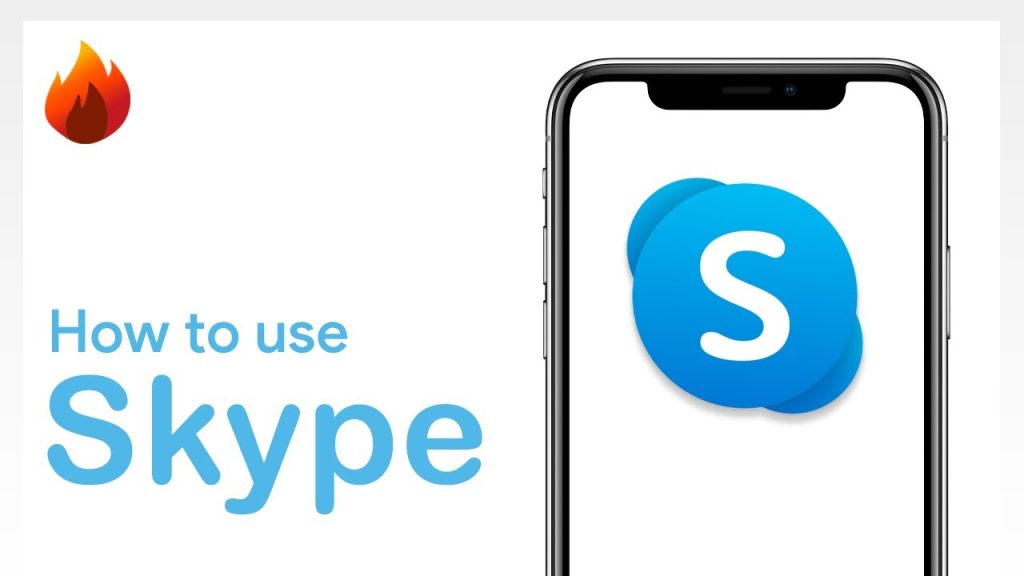
个性化Skype用户名的好处
更改Skype用户名对个人品牌的影响
- 提升专业形象:一个精心选择的Skype用户名可以增强你的专业形象。例如,使用真实姓名或与你的业务相关联的名字可以让你看起来更加正式和可信,这对于建立专业联系和增强客户信任非常有帮助。
- 增加识别度:一个独特且易于识别的用户名可以让你在众多联系人中脱颖而出,特别是在大型网络会议或组织中。这种独特性有助于别人更快记住并联系到你。
- 反映个人品牌价值:个性化的用户名可以反映你的品牌价值和业务理念。例如,如果你是一名营销专家,使用创意和相关的用户名可以作为你品牌营销策略的一部分。
如何选择有助于职业发展的Skype用户名
- 结合职业标识:选择一个包含你职业或行业关键词的用户名。例如,如果你是一名金融分析师,你可以在用户名中包含“finance”或“analyst”等词汇。这样的用户名不仅提供了关于你职业角色的线索,还可能在职业相关的搜索中提高你的可见性。
- 保持简洁和专业:确保你的Skype用户名简洁且易于拼写。复杂或难以理解的用户名可能会让人难以记住或导致职业机会的失误。简洁的用户名更易于在电子邮件、名片或任何职业介绍中共享。
- 考虑长远使用:选择一个长期使用也不会过时的用户名。避免使用过于潮流或与特定时间相关的元素,因为随着时间推移,这些元素可能不再相关或看起来不够成熟。选择一个能代表你长期职业身份的用户名。

保护隐私通过更改Skype名称
如何通过更改Skype名称增强账户安全性
- 使用非个人信息:选择一个不包含你的真实姓名、出生日期或其他个人可识别信息的用户名。这样可以防止个人信息被猜测或搜索出来,增加隐私保护层。
- 创建难以猜测的用户名:使用难以猜测的组合,如随机字母和数字的混合,可以减少被恶意用户找到或攻击的风险。确保用户名的复杂性足以防止常见的社交工程攻击。
- 定期更新用户名:虽然频繁更改用户名可能会给日常通信带来不便,但在某些情况下,定期更新用户名可以帮助抵御持续的跟踪和其他安全威胁。这是一种有效的策略,特别是在遭受网络骚扰或数据泄露后。
选择Skype显示名时应考虑的隐私因素
- 避免使用全名:尽量不要在Skype显示名中使用全名,特别是在可能与未知人士进行交流的情况下。使用昵称或只有名字的首字母和姓氏可以提供一定级别的匿名性,减少身份暴露的风险。
- 考虑职业与私人账户的区别:如果你需要在Skype上进行工作相关的通信,考虑设立一个专门的职业账户,其显示名称反映职业身份而不涉及太多私人信息。这可以帮助你在保持职业交流的同时,保护个人隐私。
- 使用抽象或创意名称:选择一个创意的或抽象的用户名,这不仅可以反映个性,同时也避免了直接暴露任何个人信息。创意的用户名更难被关联到具体的个人身份,从而增强隐私保护。
在Skype中可以更改用户名吗?
在Skype中,你可以更改显示名称,但你的用户名(即Skype ID)一旦创建后不能更改。
更改Skype显示名称有何影响?
更改Skype的显示名称不会影响登录或账户设置,仅会改变在通话或会议中他人看到的名称。
如何在Skype移动应用中更改显示名称?
在Skype移动应用中,点击底部的“我”标签,然后点击你的头像或现有名称。在打开的个人资料页面中选择编辑图标,输入新的显示名称并保存更改。
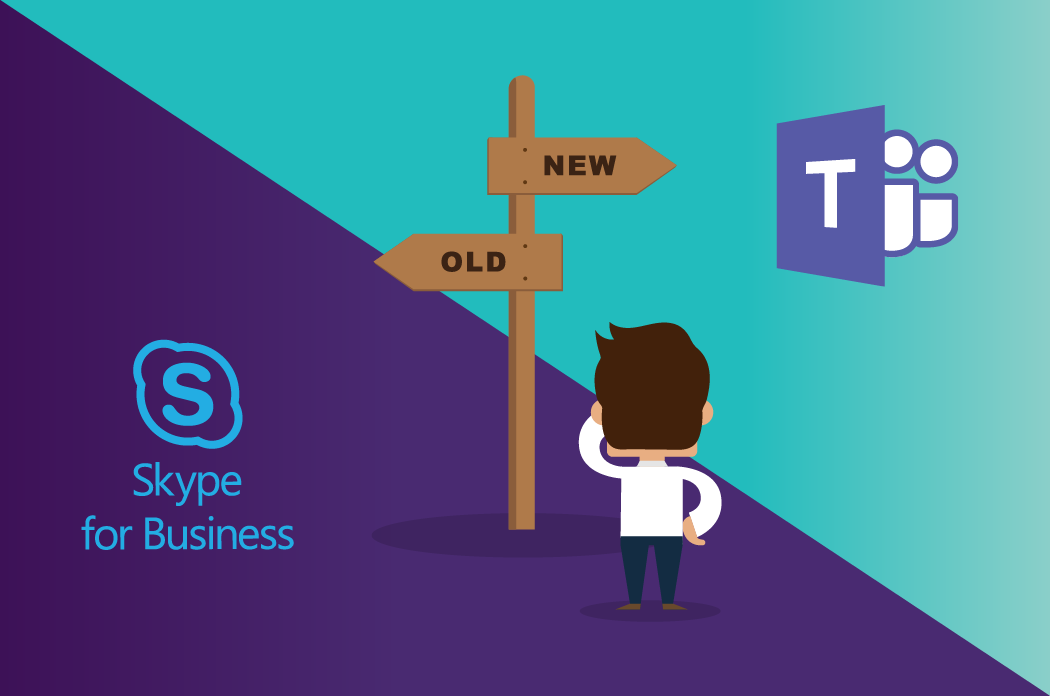
发表回复